
Hyper-V és un sistema de virtualització de Windows que s'executa la configuració per defecte dels components de sistema. Ella està present en totes les versions d'excepció d'Inici dotzenes, i el seu propòsit és treballar amb màquines virtuals. A la vista de certs conflictes amb els mecanismes de virtualització de tercers, pot necessitar ser desconnectada de Hyper-V. Fer que sigui molt fàcil.
Disable Hyper-V a Windows 10
Hi ha diverses opcions per desconnectar la tecnologia a la vegada, i l'usuari, en qualsevol cas fàcilment poden incloure de nou quan sigui necessari. I encara que el valor per defecte de Hyper-V generalment es troba desactivada, podria ser activat per l'usuari anterior, incloent per casualitat, o quan la col·locació de conjunts US modificats, després de configurar Windows per una altra persona. A continuació, presentem 2 formes convenients per desactivar Hyper-V.Mètode 1: components de Windows
Atès que l'element en qüestió és part dels components de el sistema, és possible desactivar-lo en la finestra corresponent.
- Obriu el "Panell de control" i aneu a la subsecció "Esborrar Programa".
- A la columna esquerra, trobar el paràmetre "activar o desactivar components de Windows".
- A la llista, trobar "Hyper-V" i desactivar mitjançant l'eliminació d'una paparra o un quadrat. Deseu els canvis fent clic a "D'acord".
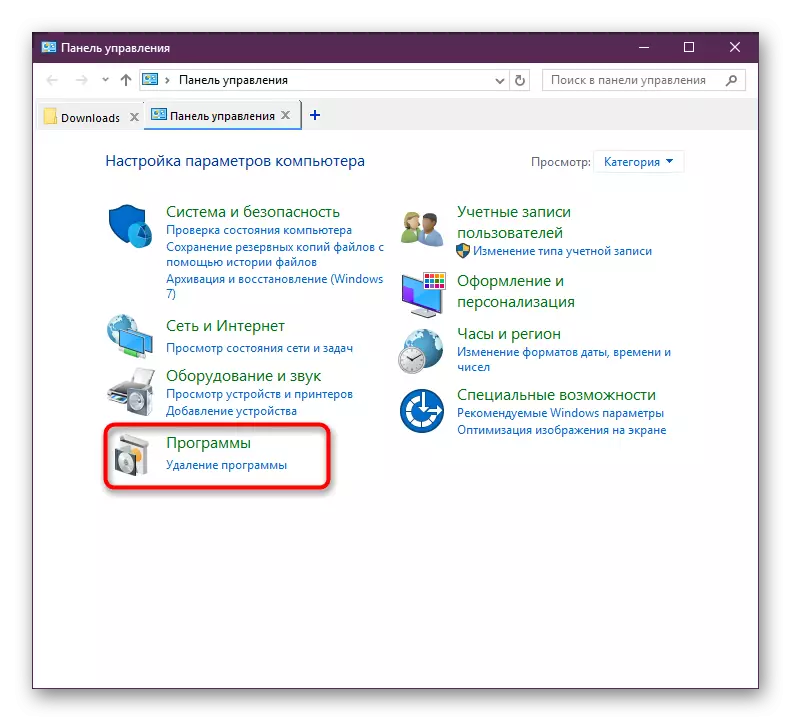
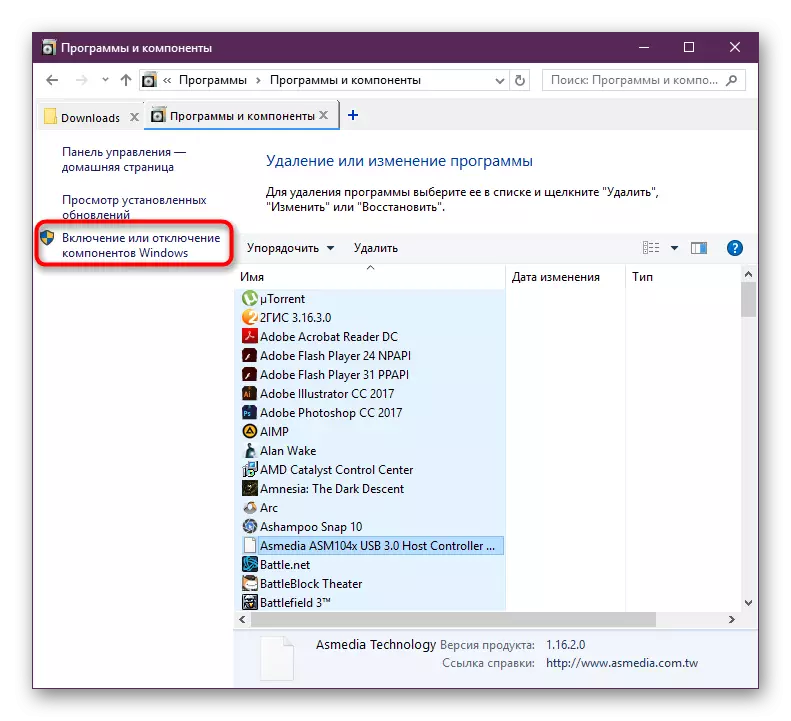
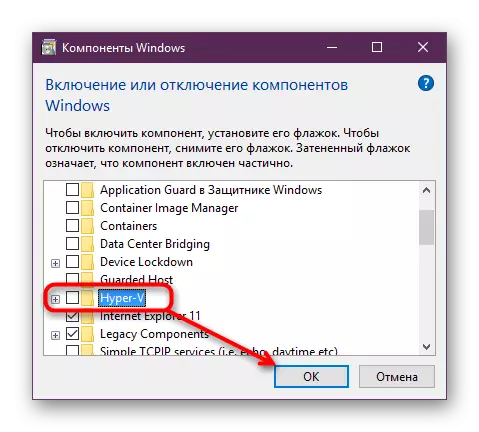
En les últimes versions de Windows 10 no requereix un reinici, però, pot fer-ho si cal.
Mètode 2: Línia PowerShell / Comando
Una acció similar es pot realitzar utilitzant "CMD" o la seva alternativa a PowerShell. A el mateix temps, tant per a les aplicacions, els equips seran diferents.
PowerShell
- Obrir una aplicació amb drets d'administrador.
- Introduïu l'ordre:
Disable-WindowsOptionalFeature -online -FeatureName Microsoft Hyper-V-All
- El procés de desactivació s'iniciarà, es triga uns pocs segons.
- A la fin, rebreu una notificació amb l'estat. Reinici no cal.
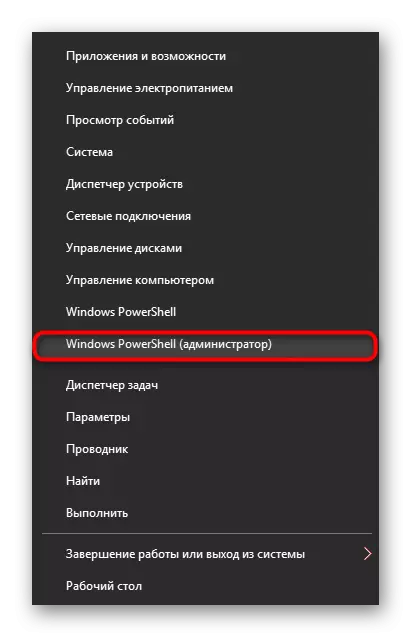
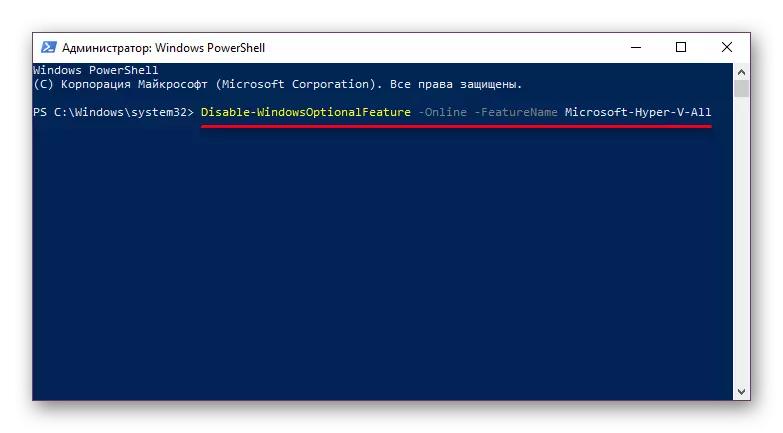
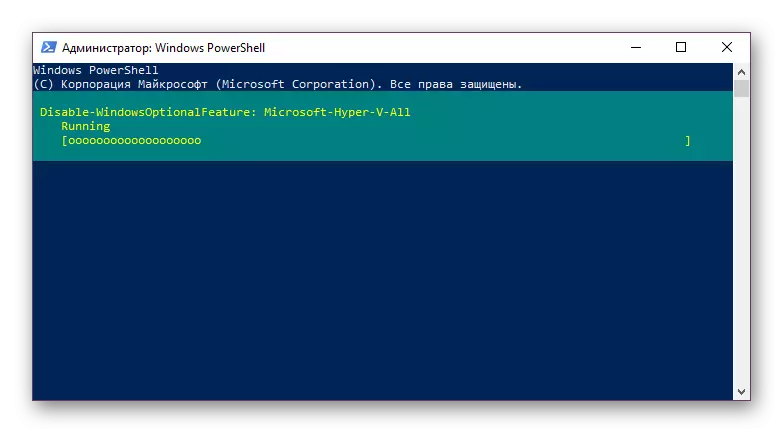
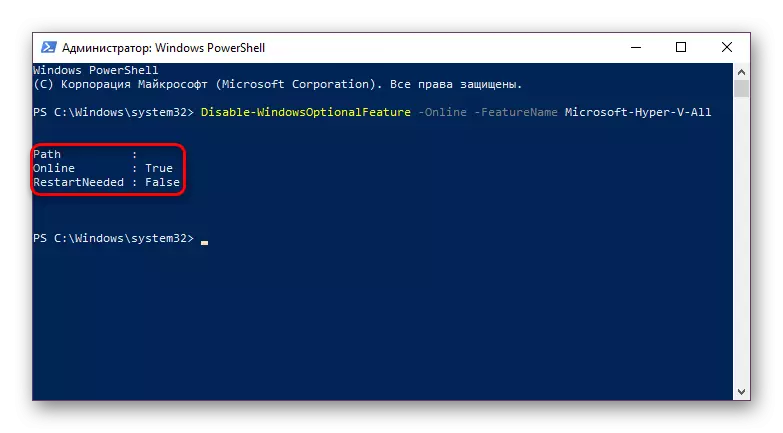
Cmd.
A la "línia d'ordres", el tancament es produeix mitjançant el dipòsit dels components de sistema de DISM.
- Executar-lo amb drets d'administrador.
- Copiar i posar la següent comanda:
Dism.exe / Online / Disable-Feature: Microsoft Hyper-V-All
- Un procediment de tancament es durà uns segons i una inscripció corresponent apareixerà a la fin. PC de reinici, de nou, no hi ha necessitat.

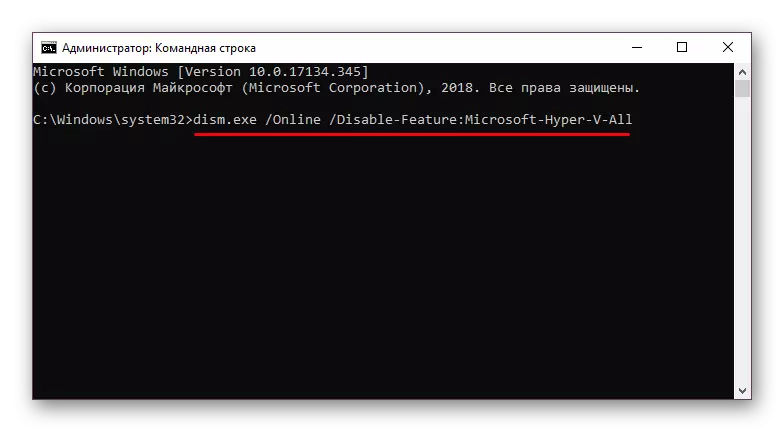
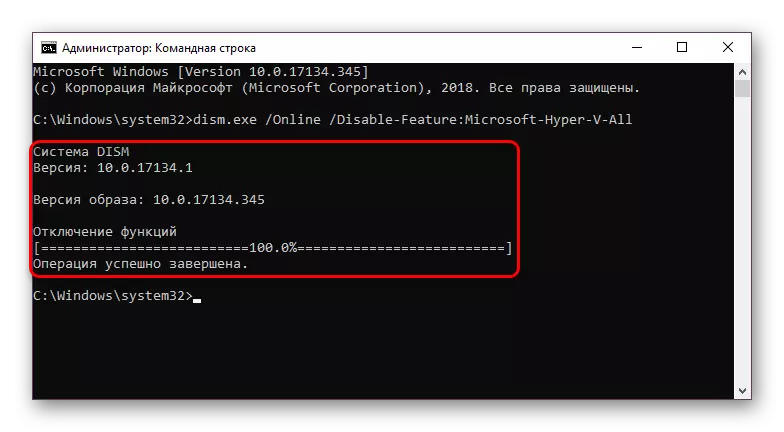
Hyper-V no s'apaga
En alguns casos, els usuaris tenen el problema de la desactivació de l'component, no es rep una notificació "Però no hem pogut completar els components" o en el subsegüent inclusió de Hyper-V, que s'activa de nou. Podeu eliminar aquest problema mitjançant la comprovació d'arxius i magatzems de sistema en particular. Exploració a través de la línia d'ordres per posar en marxa eines SFC i DISM. En un altre article, ja hem considerat més detall com comprovar el sistema operatiu, per la qual cosa no es repeteixi, apliquem un enllaç a la versió completa d'aquest article. En ella, s'haurà de realitzar alternativament el mètode 2, llavors el mètode 3.
Llegir més: Hora de Windows 10 per a errors
Com a regla general, després d'això, el problema que desaparegui d'apagada, si no, les raons s'han de buscar ja en l'estabilitat de l'obra OS, però ja que l'espectre d'error pot ser enorme i que no encaixa en el marc de l'article .
Ens fixem en formes de desactivar hipervisor Hyper-V, així com la raó principal per la qual no es pot desactivar. Si encara té problemes, escriure sobre això en els comentaris.
